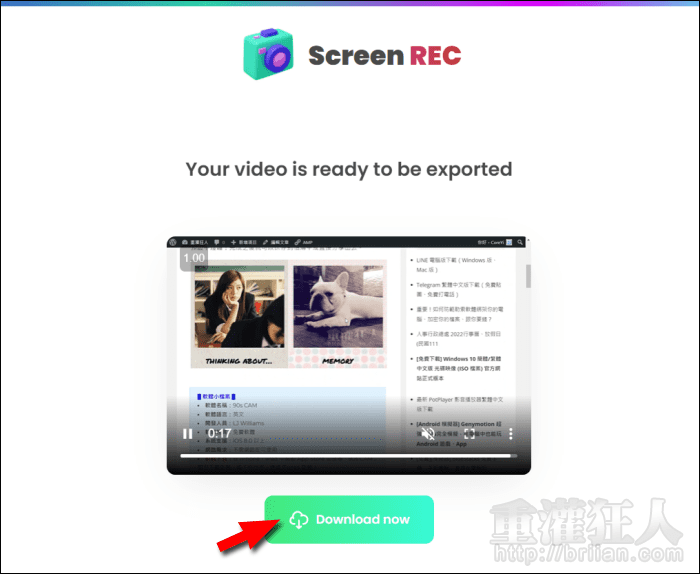偶爾需要製作一些線上教材或是需要做個簡單的電腦操作教學給家人朋友看時,實在不需要為了這類偶發事件,特地去安裝一個螢幕錄影程式,「ScreenREC」這個線上工具就綽綽有餘了!
「ScreenREC」是一個操作史上無敵簡單的螢幕錄影工具,免安裝、免註冊還無廣告,打開網頁就能使用,提供 MP4 及 WebM 格式可選擇,錄製的範圍可包含整個螢幕畫面,也可以選擇特定視窗或是特定的瀏覽器分頁。
完成錄製後,可在線上預覽影片內容,接著就能直接將影片檔案下載到電腦中。簡單又好用,不過它不支援聲音的錄製就是了,若需要連同聲音都一併錄製的話,可參考之前介紹的另一個線上工具「Shareit.Video」(後來改名為 RecordJoy),不過它要保存影片就需要註冊帳號囉!
網站名稱:ScreenREC 網站網址:https://screen-rec.vercel.app/
操作畫面:
開啟網站後,點擊展開下拉選單,選擇要保存的影片格式。
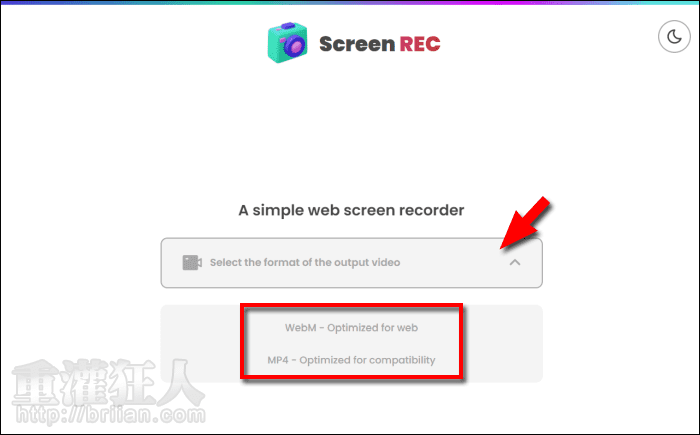
然後就可以按下「I’m ready to record」準備開始錄製。
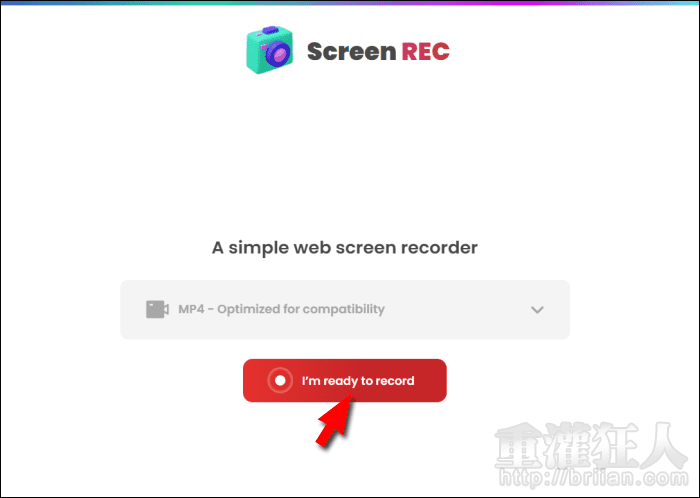
接著,選擇要錄製的範圍,整個螢幕畫面、單一視窗或是特定 Chrome 分頁,選擇後,按下「分享」。
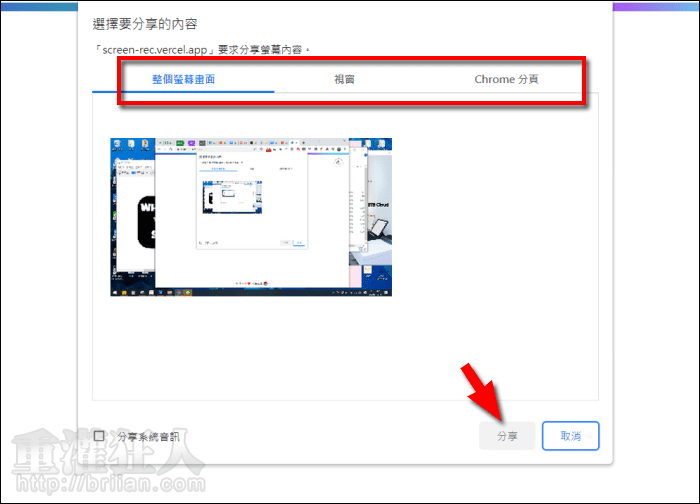
這邊就可以開始錄製需要的畫面囉!要結束時,可點擊上方的「停止共用」就會導回原網頁。
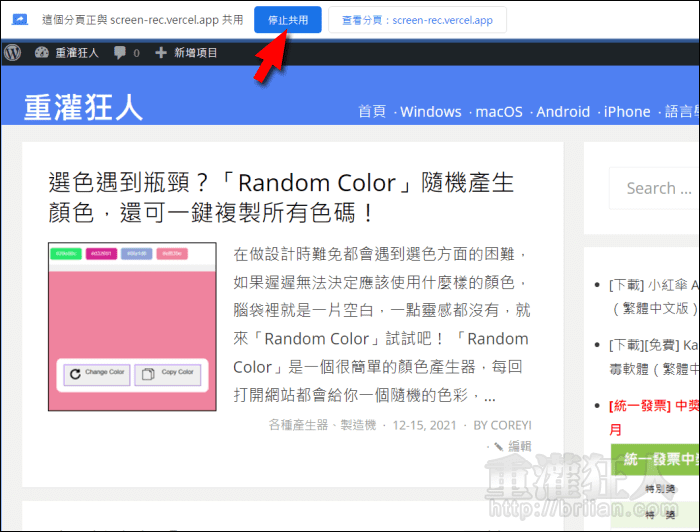
再按下「■」按鈕即可停止錄影。
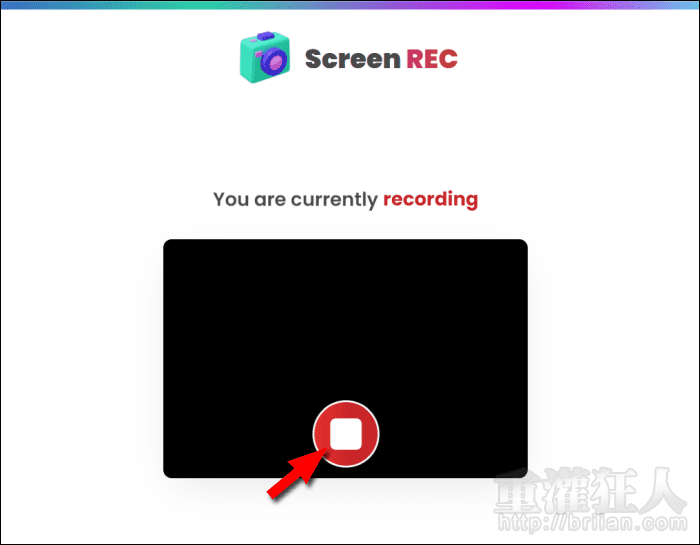
接著就能預覽影片內容,點擊「Download now」即可將剛剛錄製的內容保存到電腦中囉!